Что такое монограмма на apple watch
Обновлено: 07.07.2024

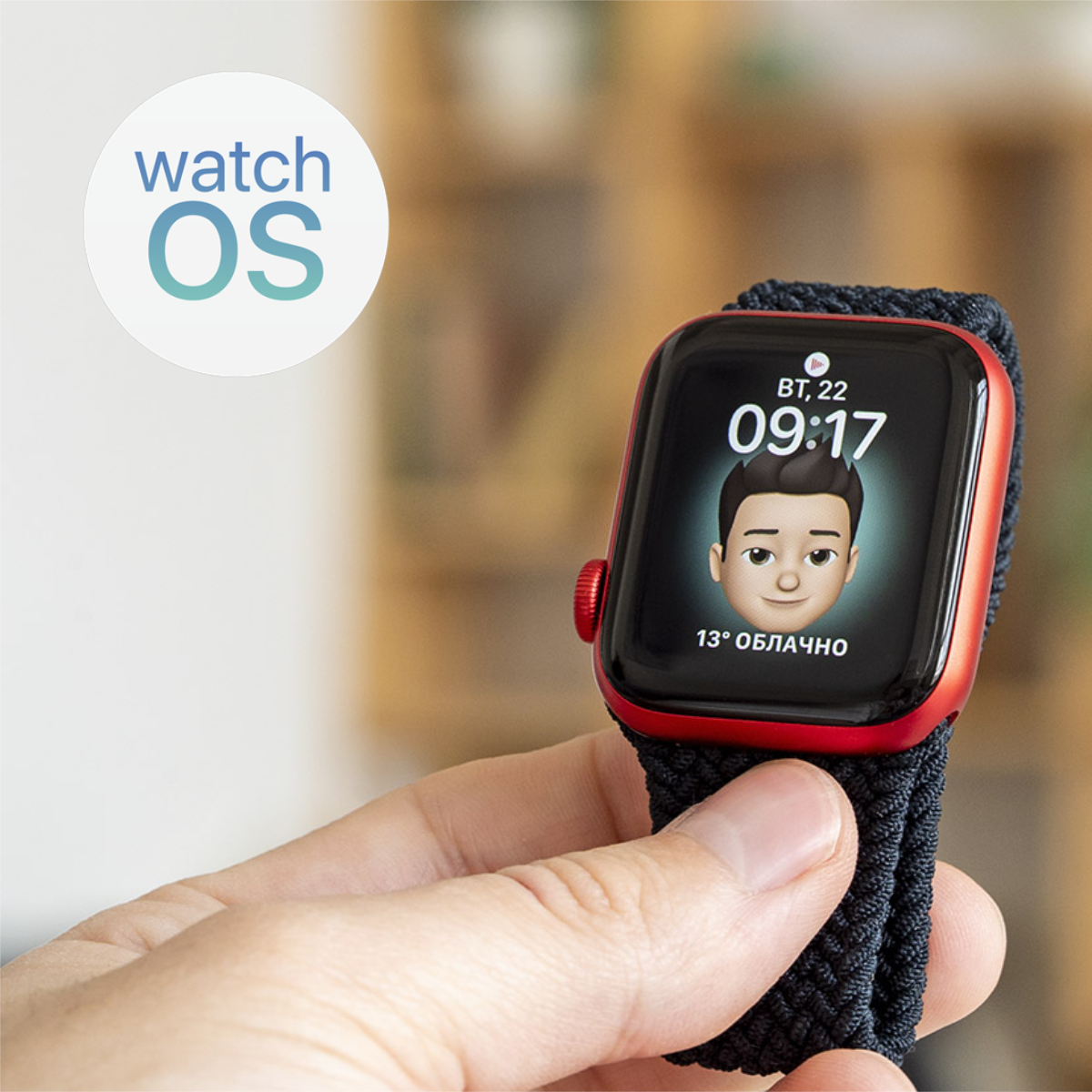
Apple Watch очень удобные и полезные. Но подавляющее число владельцев используют эти часы очень поверхностно: не знают даже про их очевидные возможности.
Именно для них мы решили создать настоящий «альманах» с перечнем и кратким объяснением абсолютно всех фишек умных часов. Он будет полезен каждому.
1. Менять дизайн циферблатов
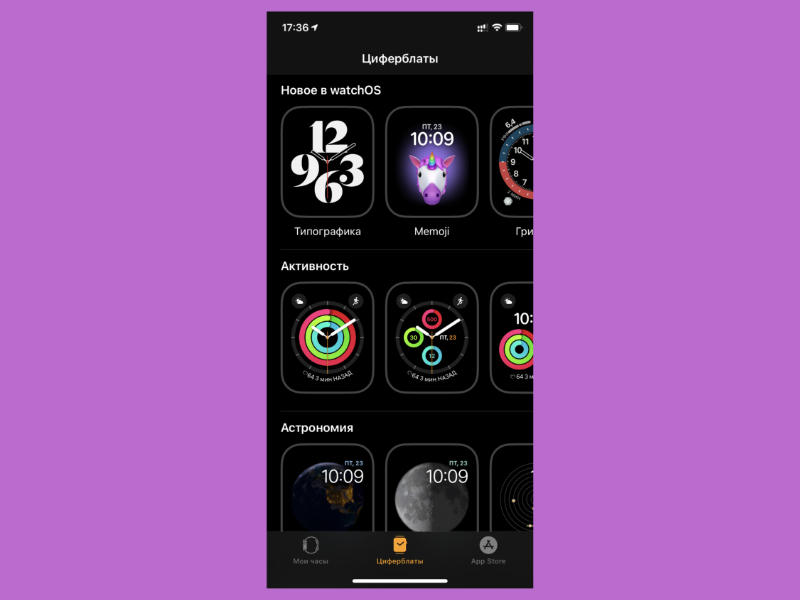
Для этого у Apple Watch есть целый набор из самых разных циферблатов на любой вкус.
Чтобы оценить их разнообразие, достаточно перейти в раздел Циферблаты в приложении Watch. Новые самому сюда добавить не выйдет, но Apple радует свежими чуть ли не в каждой новой версии watchOS.
Кстати, для настройки циферблатов лучше всего использовать именно приложение Watch на iPhone. Циферблаты можно добавить и через сами часы, но это это не так удобно.
2. Обмениваться циферблатами
Зажмите любой из циферблатов и выберите адресата в меню дополнительных действий. Так получится передать любимый вотчфейс со всеми настройками любому знакомому.
3. Показывать уведомления из iPhone
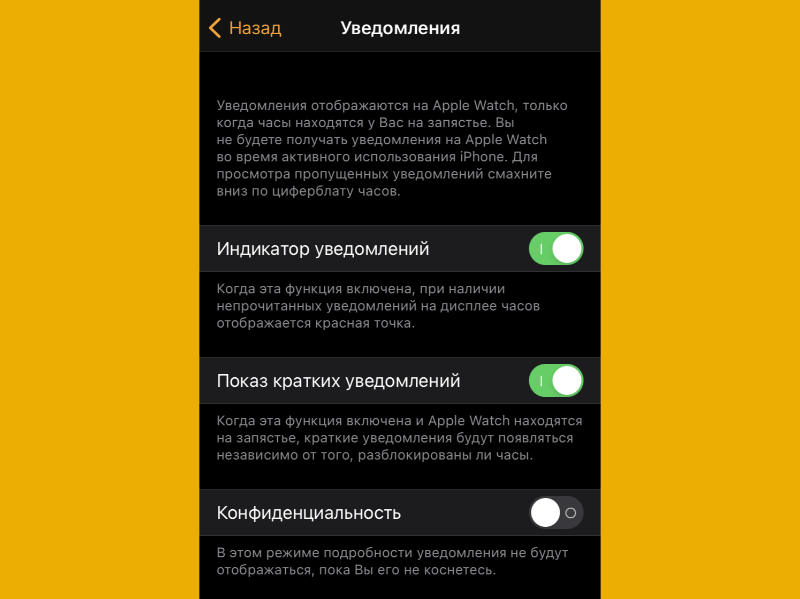
Единственное, обратите внимание на пункт «Уведомления» в приложении Watch. Там находится меню для настройки уведомлений от стандартных и сторонних программ, которые будут прилетать на Apple Watch. Важно, чтобы не было лишних.
4. Будить по утрам
Часы поддерживают установку будильников. Они разбудят утром и не дадут пропустить другие события.
5. Проговаривать время вслух
Если во вкладке «Часы» в приложении Watch включена функция «Время вслух», их экран достаточно зажать двумя пальцами. Apple Watch тут же произнесут текущее время.
6. Включать таймер
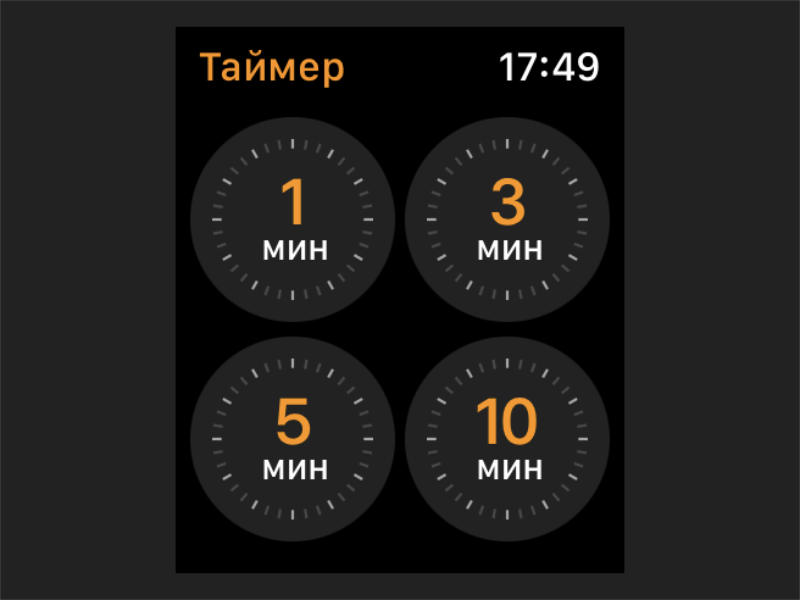
На них есть «Таймер», который обеспечивает отсчет времени до заданного события. К примеру, удобно, когда нужно забрать заказ через 15 минут.
7. Обновлять время через интернет
Apple Watch автоматически обновляют время через интернет и подстраивают его под ваше местоположение. Если прилетели в новый город, перестраивать часы вручную не нужно.
8. Показывать часовые пояса
На часах есть «Мировые часы», которые показывают текущее время в конкретном городе.
9. Использовать Siri
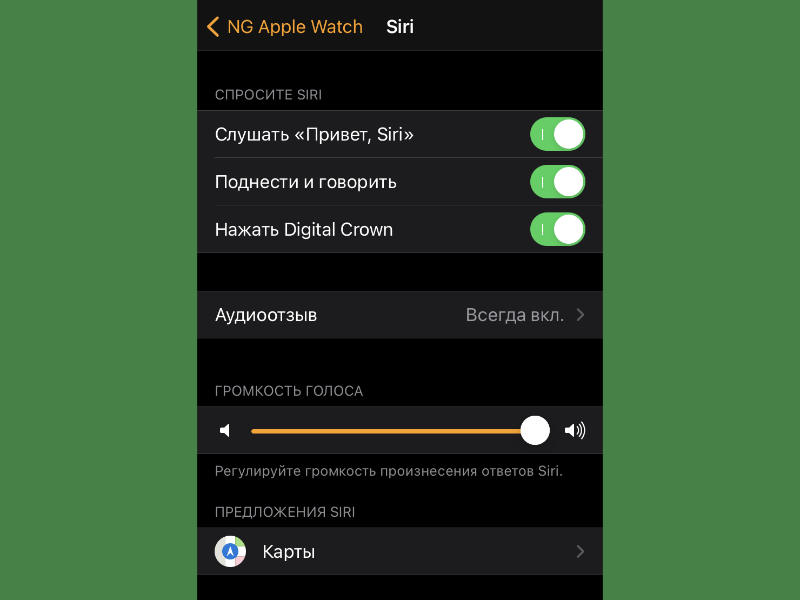
Просто задержите палец на Digital Crown или поднимите запястье с часами и скажите вслух «Привет, Сири».
После этого голосовому ассистенту можно дать любое указание: «поставь напоминание», «разбуди меня через час», «набери Павел» и многое другое. Это удобно за рулем или на пробежке.
10. Следить за ежедневной активностью

Для этого используется приложение «Активность». Оно контролирует регулярные физические нагрузки вроде разминки или ходьбы по офису туда, сюда и обратно.
Все это собирается в специальные круги на циферблате, которые важно закрывать каждый день. Это весело, и даже можно получать награды.
11. Контролировать тренировки
Одноименное приложение обеспечивает контроль конкретных упражнений: ходьба, бег, плавание, танцы, тренажеры, альпинизм и даже киберспорт. Вариантов больше сотни, поэтому каждый найдет что-то подходящее.
Оно считает пройденное расстояние, потраченные калории, проведенное за всем этим время.
«Тренировка» даже может запускаться автоматически, когда вы начинаете бежать или напрягать тело другим образом.
12. Плавать в часах
Они защищены от влаги и даже могут контролировать тренировки в закрытом или открытом бассейне или другом водоеме.
13. Считать шаги
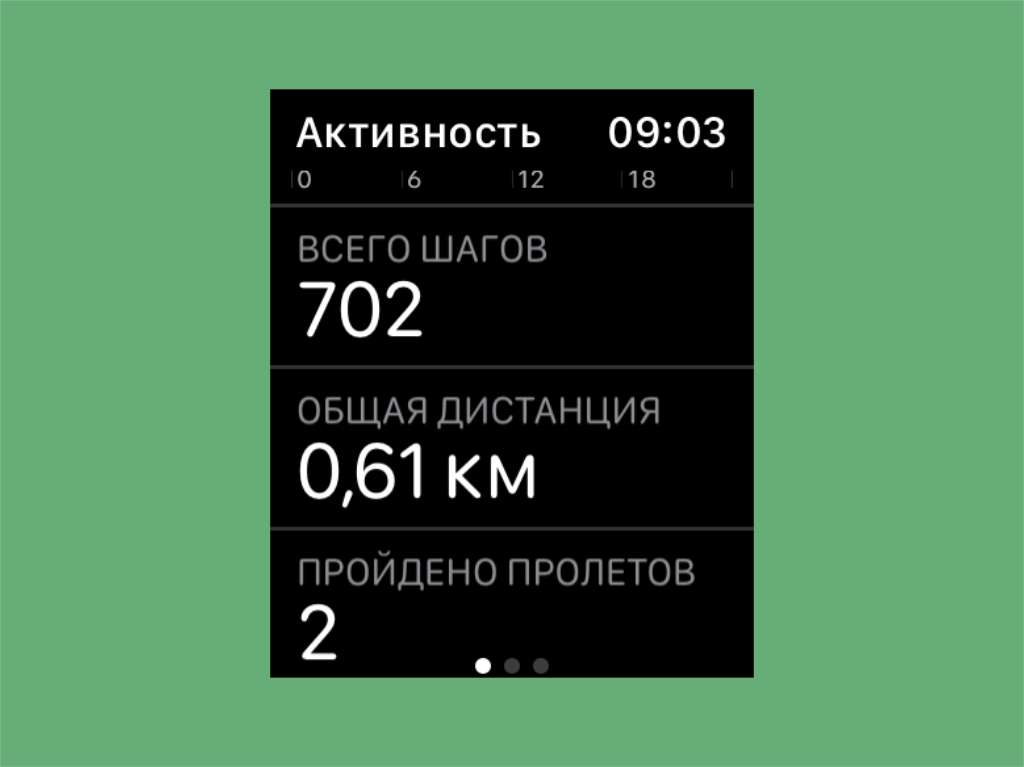
Часы делают это автоматически. Чтобы узнать число пройденных шагов, которые вы потратили на протяжении дня, достаточно зайти в «Активность» и пролистать вниз.
Говорят, в день нужно проходить не меньше 10 тыс. шагов, но у каждого это число будет отличаться.
14. Считать калории
Кроме шагов в «Активности» подсчитываются потраченные на них калории. Они также учитываются в приложении «Тренировка».
15. Помогать медитировать
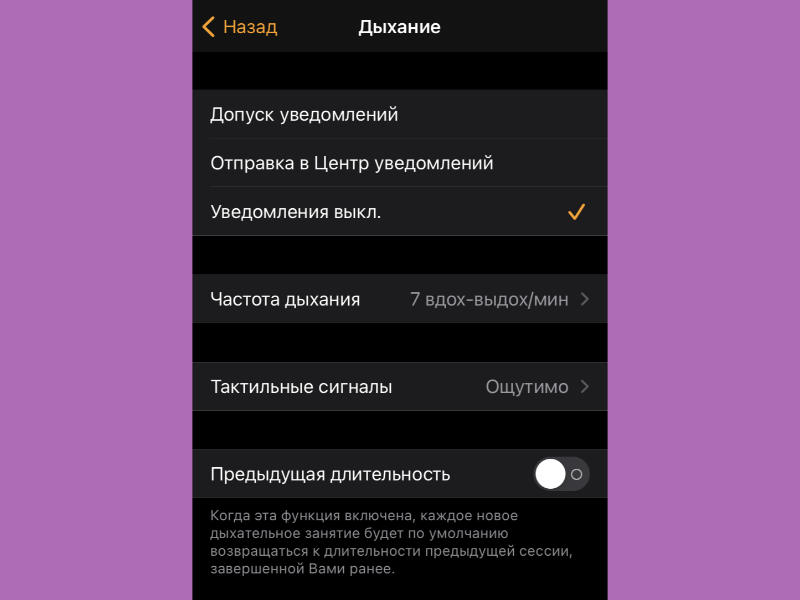
Для этого нужно приложение «Дыхание», которое предлагает медиативные упражнения из глубоких вдохов и выдохов. Они дают возможность отвлечься и расслабиться несколько раз на протяжении всего дня.
Программа напомнит, что пора перевести дух, с помощью соответствующего уведомления. Не пренебрегайте им.
16. Измерять пульс
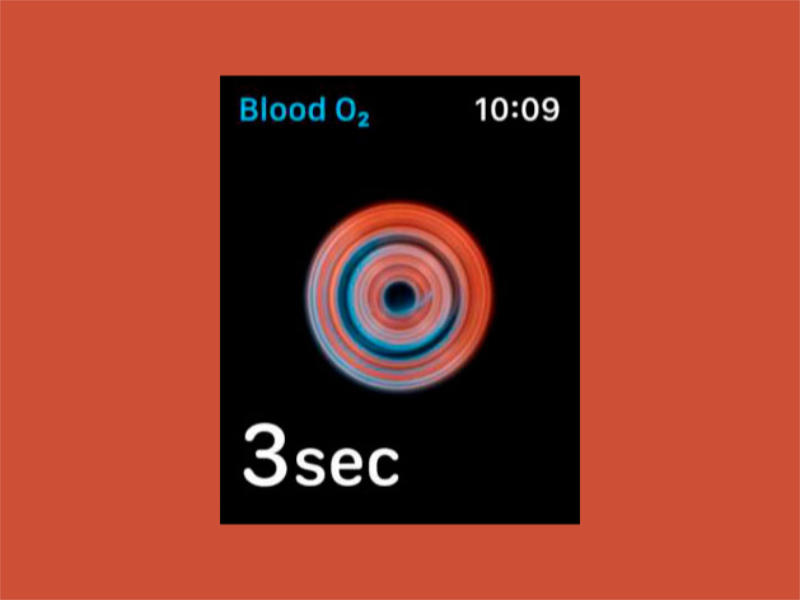
На часах есть приложение «Пульс» и полный набор датчиков, чтобы его считывать. Просто запустите его.
Оно показывает динамику сердечной активности на протяжении дня, а также в конкретный момент времени. Последнее актуально, чтобы держать оптимальный темп во время физических нагрузок.
17. Записывать ЭКГ
На Apple Watch Series 4, Series 5 и Series 6 также имеется приложение «ЭКГ», которое предполагает создание электрокардиограммы.
В медицинских целях ее использовать нельзя, но для ознакомления — самое то.
18. Проверять кислород в крови
На Apple Watch Series 6 вообще есть программа «Кислород в крови», которая определяет его уровень.
От 95 до 100% — норма.
19. Быть альтиметром
В Apple Watch Series 6 также установлен альтиметр, который показывает высоту над уровнем моря в горах и помогает контролировать активность альпинистов при подъеме.
20. Следить за качеством сна

Не снимайте Apple Watch, когда ложитесь спать. Программа «Сон» запустится автоматически.
Она контролирует качество и количество отдыха. Можно также установить желаемое количество времени, отведенное на сон, и часы будут предупреждать вас о необходимости регулярно ложиться спать.
21. Проигрывать музыку
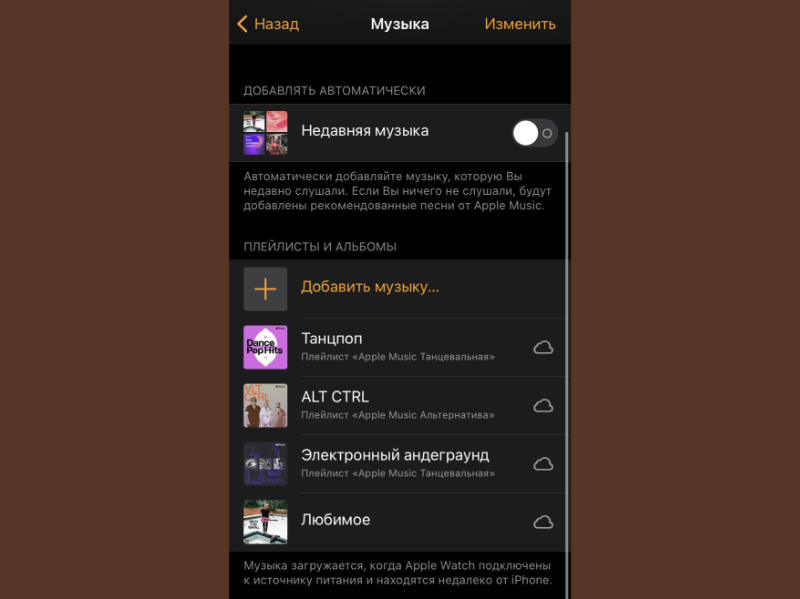
Да, на Apple Watch есть даже своя «Музыка». Она запускает треки с iPhone или из Apple Music. Конечно, это работает только при подключении беспроводных наушников, но все же.
В Watch для «Музыки» выделено отдельное меню, с помощью которого можно настроить загрузку музыки на Apple Watch. Здесь можно выбрать артистов, альбомы, плейлисты или просто недавние композиции.
22. Переключать треки на iPhone и Apple TV
Обратите внимание и на программу «Исполняется». Она переключает треки и контролирует громкость.
23. Быть радио
Приложение «Радио» запускает бесконечный набор треков
24. Проигрывать подкасты
Через программу «Подкасты» можно слушать музыкальные выпуски, а также интересные разговорные записи обо всем интересном.
25. Показывать избранные фото и видео
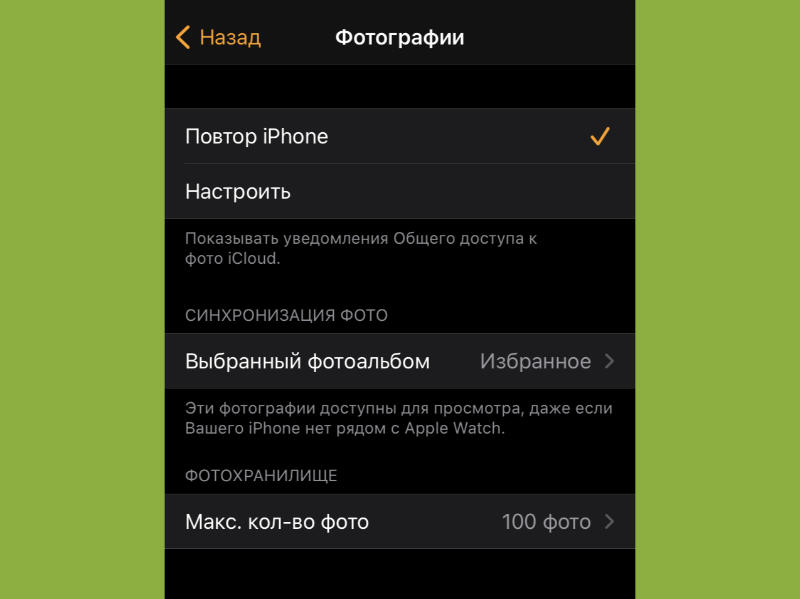
Откройте приложение «Фото». Это альбом с избранными снимками, которые автоматически подгружаются с iPhone.
Их перечень получится настроить с помощью одноименного пункта в приложении Watch на iPhone.
26. Записывать речь

На встроенный «Диктофон» можно записывать важные мысли или музыкальные наброски. Они автоматически забросятся на все ваши гаджеты через iCloud.
27. Записывать разговоры с iPhone
Запустите «Диктофон» на Apple Watch и переведите разговор на iPhone в режим громкой связи.
28. Следить за встречами

«Календарь» синхронизирует все данные с iPhone и показывают их прямо на запястье. Пропустить встречу не получится.
29. Напоминать про дела
На Apple Watch для этого есть и приложение «Напоминания», которое подтягивает списки с iPhone.
30. Быть списком покупок
Его проще всего организовать именно через «Напоминания».
31. Быть калькулятором
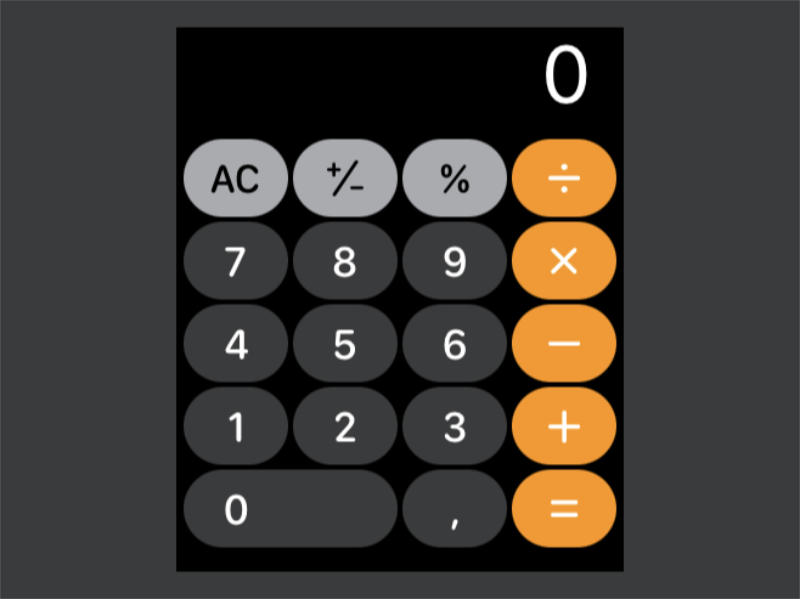
На часах есть «Калькулятор» для полноценных расчетов. Даже на небольшом экране использовать это оказывается удобно.
32. Считать чаевые
В приложении «Калькулятор» есть режим расчета чаевых на базе заданного процента.
33. Помогать в навигации
«Карты» показывают направление и дают подсказки по маршруту. Можно поставить и стороннее приложение от Google, которое более информативно в наших реалиях.
34. Быть компасом
Вместо моха на деревьях на Apple Watch Series 5 и выше также можно использовать «Компас» со сторонами света.
35. Показывать прогноз погоды
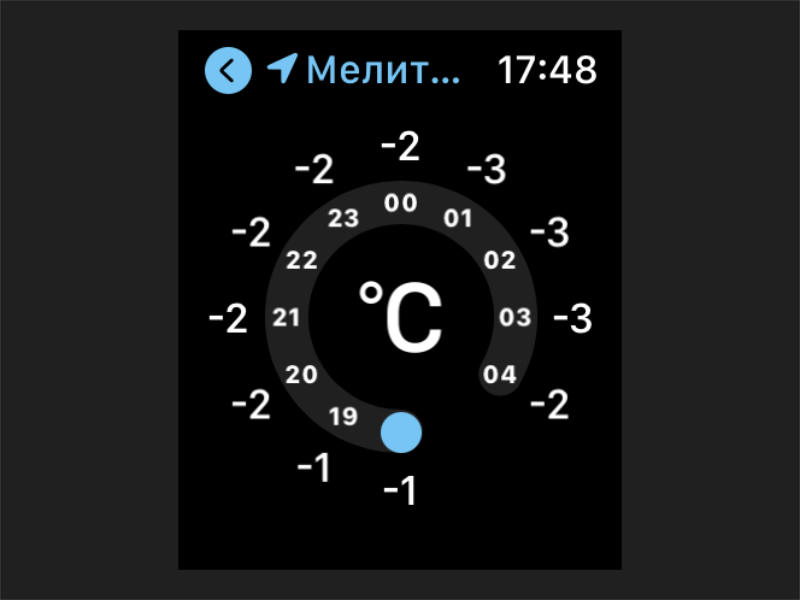
Приложение «Погода» показывает температуру, ветер и вероятность дождя. Ее можно использовать как отдельное приложение или прямо на циферблате.
36. Искать друзей

Можно найти близких и родных прямо на карте, если у них есть девайсы Apple. Для этого на часах есть программы «Найти людей» — упрощенный вариант «Локатора».
37. Искать iPhone
Свайпом от нижнего края экрана вверх для этого нужно открыть «Пункт управления». После этого нужно нажать на значок с изображением iPhone, и на нем тут же заиграет звонкая трель.
Это поможет найти смартфон дома или в офисе.
38. Быть фонариком
В этом же меню есть и кнопка с изображением фонарика. После ее нажатия Apple Watch зажгут экран белым, и это, например, поможет подсветить замочную скважину, если на этаже нет света.
39. Отвечать на электронные письма

41. Быть видоискателем для камеры iPhone
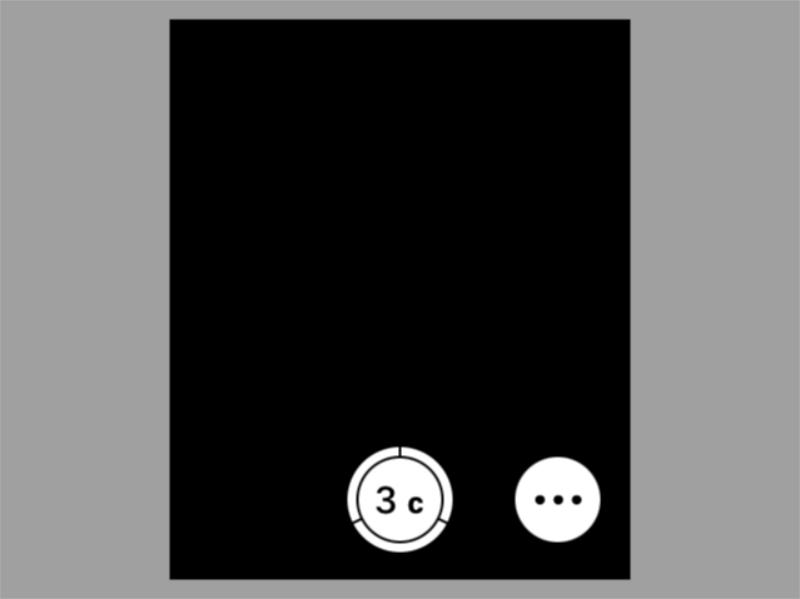
Запустите «Пульт Камеры» и на iPhone тут же откроется «Камера». Теперь с часов можно использовать видоискатель, делать снимки кнопкой спуска или по таймеру.
42. Принимать и совершать голосовые вызовы

Через встроенный «Телефон» можно звонить и принимать вызовы.
43. Быть телефонной книгой
Есть отдельное приложение «Контакты» со всей телефонной книгой с iPhone.
44. Быть рацией
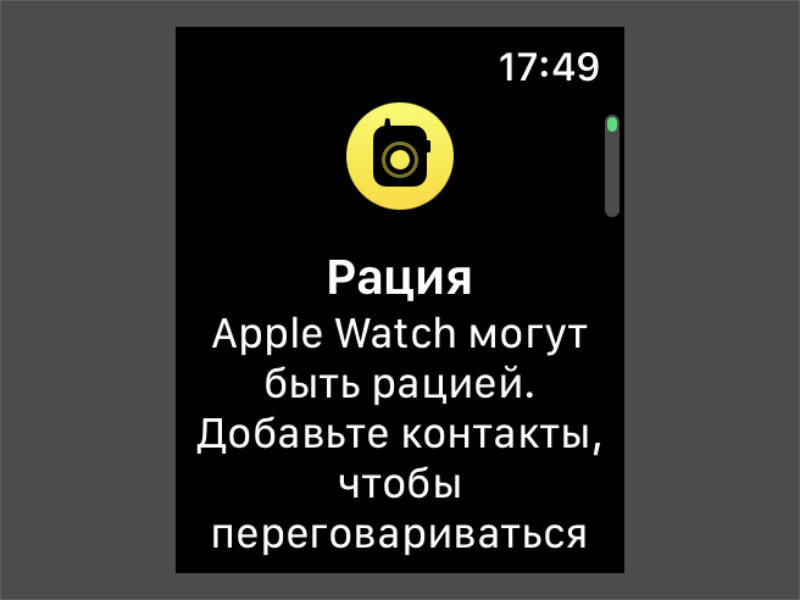
«Рация» позволяет владельцам Apple Watch общаться между собой на коротком расстоянии. Это занятно на охоте или любой другой вылазке.
45. Контролировать шум
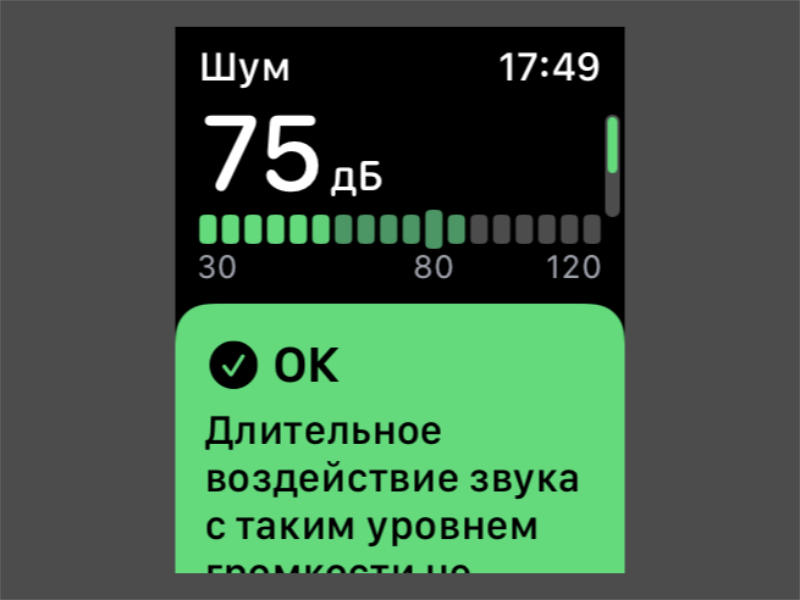
Если окружающий звук громче 90 дБ, лучше уйти из этого места.
Большая громкость вредна для ушей, поэтому Apple Watch Series 4 и выше сообщают про это через приложение «Шум».
46. Оплачивать покупки
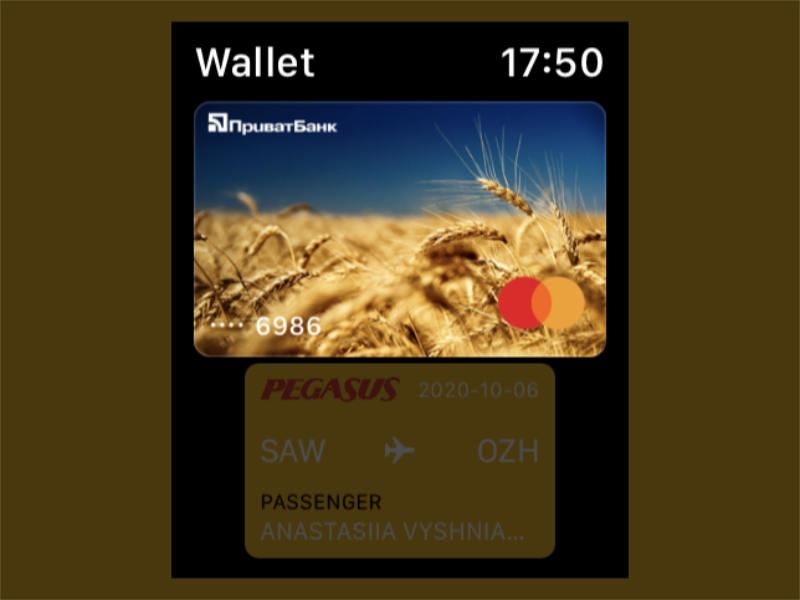
Часами можно оплачивать покупки в супермаркете. Для этого нужно дважды нажать на боковую кнопку. Но сначала нужно привязать карты к Wallet через Watch.
47. Хранить билеты
Кстати, приложение Wallet — самый настоящий бумажник для авиа- и других билетов.
48. Показывать скидочные карты
Да, в Wallet можно хранить и скидочные карты.
49. Следить за курсом акций и других ценных бумаг
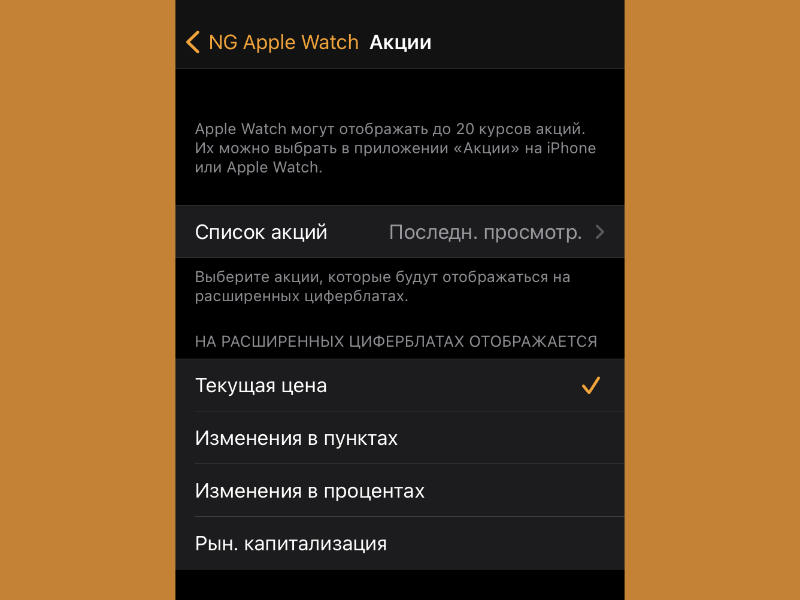
Просто откройте приложение «Акции»: оно нужно для мониторинга курсов ценных бумаг компаний.
Через раздел «Акции» в Watch можно настроить список ценных бумаг.
50. Показывать курс валют
В «Акциях» можно настроить и валютные пары, чтобы следить как ваша растет или падает.
51. Использовать экстренный вызов

«Экстренный вызов — SOS» автоматически позвонит доверенному лицу, если с вами что-то случится. Для этого контакт нужно добавить в одноименное меню в Watch.
Достаточно задержать палец на боковой кнопке и выбрать эту возможность. Все остальное часы сделают автоматически.
52. Управлять смарт-устройствами

Это можно делать через приложение «Дом». Оно почти полностью дублирует такое же на iPhone: тут все гаджеты с поддержкой HomeKit, которые вы используете.
У сторонних систем умного дома на часах тоже обычно есть свои приложения. Это, к примеру, касается Mi Home.
53. Запускать быстрые команды на iPhone

На часах есть «Команды», через которые можно активировать скрипты из приложения «Быстрые команды» на iPhone. Число возможностей для этой фишки просто безгранично.
54. Следить за качеством мытья рук
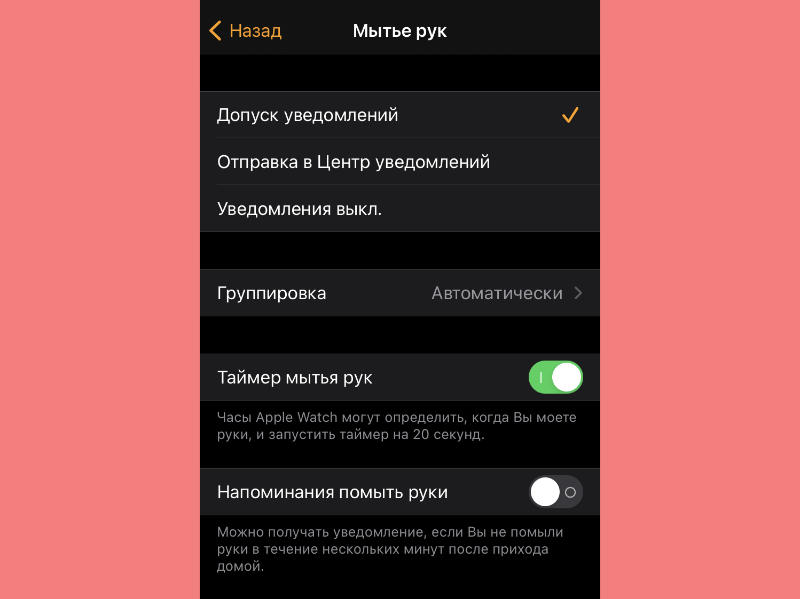
Часы автоматом понимают, когда вы моете руки и активируют таймер для контроля данного процесса. 20 секунд будет более чем достаточно.
Это особенная возможность, которая стала актуальной во время пандемии COVID-19.
55. Разблокировать Mac
В меню «Системные настройки» > «Защита и безопасность» есть пункт «Использовать Apple Watch для разблокирования приложений и своего Mac».
Если часы находятся на запястье, вводить пароль для компьютера не придется.
56. Следить за женскими циклами

Для этого есть приложение «Отслеживание цикла». Настроить работу с ним получится через «Здоровье».
57. Не мешать
В «Пункте управления» для этого есть значок с изображение ученика за партой. Если нажать на него, получится на время заглушить все звуки и уведомления с Apple Watch.
58. Запускать игры и многое другое
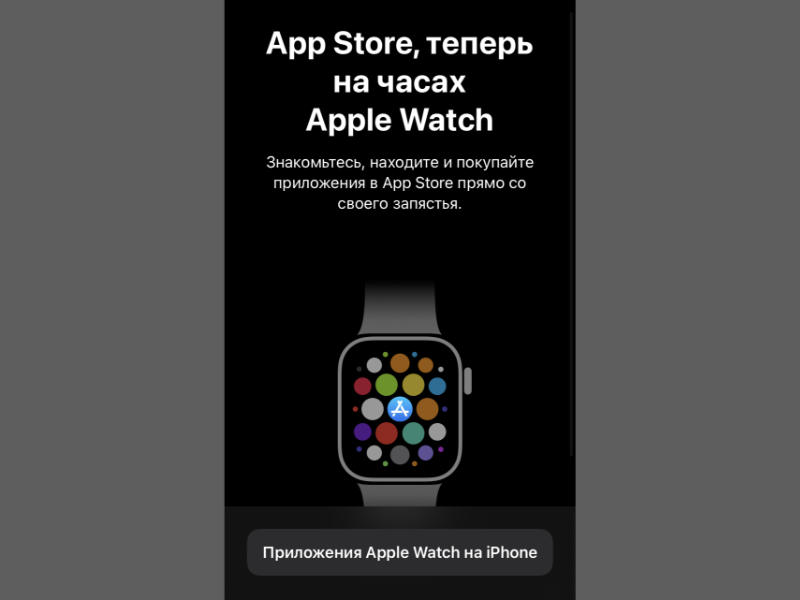
Для установки игры и других дополнительных приложений на Apple Watch можно использовать меню App Store в программе Watch на iPhone.
Оно перенесет в специальный раздел площадки с софтом, который подходит для умных часов. Он значительно расширит число их возможностей.
(34 голосов, общий рейтинг: 4.59 из 5)
На Apple Watch доступно множество циферблатов. многие из них Вы можете настроить. Проверяйте обновления ПО; набор циферблатов, доступный в следующих обновлениях, может отличаться от того, что отображается на Ваших Apple Watch.
Астрономия
Помимо даты и времени на этом циферблате отображается фаза Луны, освещение Земли на данный момент и положение планет.

Хронограф
Этот циферблат показывает время с невероятной точностью, как классический аналоговый секундомер. Прямо с этого циферблата можно запустить секундомер.
- Настраиваемые функции: Деления на циферблате и отрезки времени • Цвет циферблата
- Доступные расширения: Активность • Будильник • Аккумулятор • Календарь • Дата • Фаза Луны • Акции • Восход / Закат • Таймер • Погода • Мировые часы
Цвет
На этом циферблате показано время и выбранные Вами функции в яркой цветовой гамме на Ваш вкус.

- Настраиваемые функции: Цвет циферблата
- Доступные расширения: Активность • Будильник • Аккумулятор • Календарь • Дата • Фаза Луны • Акции • Секундомер • Восход / Закат • Таймер • Погода• Мировые часы• Монограмма (это расширение можно разместить только в центре; чтобы изменить, откройте программу Apple Watch на iPhone, коснитесь «Мои часы», затем откройте раздел «Часы» > «Монограмма»).
Микки Маус
Веселый Микки Маус показывает время и отсчитывает секунды, топая ногой.
- Доступные расширения: Активность • Будильник • Аккумулятор • Календарь • Дата • Фаза Луны • Акции • Секундомер • Восход / Закат • Таймер • Погода • Мировые часы • Расширенный вид предыдущих функций (расширение в нижней части экрана)
Модульный
На этом циферблате отображается время в цифровом формате и настраиваемая сетка, в которую можно добавить множество функций с полезной информацией о сегодняшнем дне.
- Настраиваемые функции: Цвет
- Доступные расширения: Активность • Будильник • Аккумулятор • Календарь • Дата • Фаза Луны • Акции • Секундомер • Восход / Закат • Таймер • Погода • Мировые часы • Расширенный вид предыдущих функций (расширение в центре экрана)
Движение
На этом циферблате отображаются красивые анимированные темы.
Фото
На этом циферблате можно отобразить фотографию из программы «Фото» на Apple Watch. Для разнообразия добавьте несколько циферблатов «Фото» или добавьте циферблат «Фотоальбом».
Добавление циферблата «Фото». Нажмите используемый циферблат, коснитесь кнопки «Новый» (+), затем коснитесь «Фото». Или во время просмотра программы «Фото» на Apple Watch нажмите любое фото, затем коснитесь «Создать циферблат».
Как изменить фото. Нажмите используемый циферблат «Фото», коснитесь «Настроить» и прокрутите колесико Digital Crown, чтобы отобразить больше снимков, затем выберите один из них.
Не отображаются фото? Убедитесь, что фотографии в альбоме, который синхронизируется. Подробнее см. в разделе Выбор альбома.
Фотоальбом
Каждый раз, когда Вы поднимаете запястье, на этом циферблате отображаются разные снимки из синхронизированного фотоальбома.

Как выбрать альбом со снимками. Откройте программу Apple Watch на iPhone, коснитесь «Мои часы» > «Фото» > «Синхронизированный альбом» и коснитесь нужного альбома.
Посмотрите следующую фотографию прямо сейчас. Коснитесь циферблата, чтобы посмотреть другой снимок из фотоальбома. Коснитесь несколько раз, чтобы посмотреть другие снимки.
Простой
Лаконичный и элегантный циферблат. Рядом с его делениями можно добавлять дополнительные элементы, а в углы — функции.
- Настраиваемые функции: Элементы и цифры на циферблате • Цвет секундной стрелки
- Доступные расширения: Активность • Будильник • Аккумулятор • Календарь • Дата • Фаза Луны • Акции • Секундомер • Восход / Закат • Таймер • Погода • Мировые часы
Солнечный
На основе Вашей геопозиции и времени суток циферблат «Солнечный» показывает положение солнца на небе, а также день, дату и время в данный момент.

Замедленно
На этом циферблате отображается замедленное видео природы или города, который Вы выберите.
Служебный
Это удобный и информативный циферблат; добавьте на дисплей до трех расширений, которые нужно отображать всегда.
Как превратить обычные Apple Watch в Apple Watch Herms или Apple Watch Nike
Если вы не не можете позволить себе Apple Watch в специальном издании Hermes, то не стоит отчаиваться. Вы можете перенести фирменные циферблаты, доступные в эксклюзивной серии «умных» часов Hermes и Nike+, на любую модель Apple Watch.

Apple начала продажи смарт-часов Apple Watch из коллекции от модного дома Hermès в сентябре прошлого года. В данной линейке стандартный дизайн «умных» часов сочетается со специальными циферблатами и кожаными ремешками. В России стоимость таких часов начинается с 90 990 рублей. Что касается линейки Nike+, то это специальная спортивная серия хронометров с уникальной серией ремешков и экранных заставок. Цена моделей стартует с отметки 30 990 рублей.
Для того, чтобы превратить обычные Apple Watch в Apple Watch Hermès или Apple Watch Nike+, достаточно установить на iPhone специальный джейлбрейк-твик.

Как установить циферблаты Hermes и Nike+ на любые Apple Watch
Шаг 1. На iPhone под управлением iOS 10 с джейлбрейком запустите Cydia и подождите загрузки пакетов. Перейдите во вкладку «Источники».
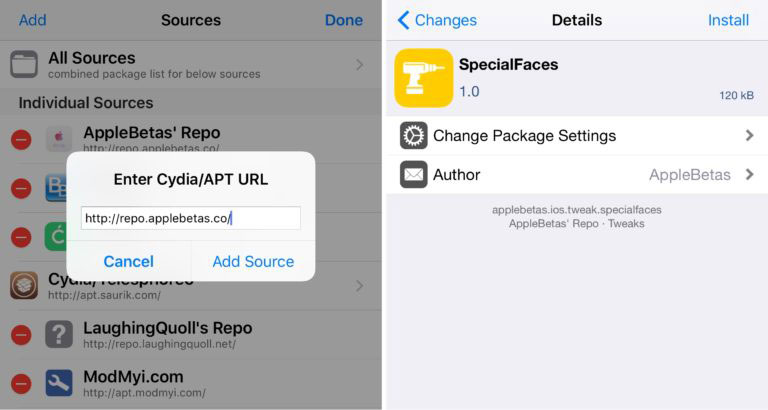
Шаг 3. Нажмите на «Добавить источник». Cydia обновится и подтвердит добавленный вами репозиторий.
Шаг 4. Найдите пакет SpecialFaces и установите его.
Шаг 5. При необходимости перезагрузите iPhone. Затем запустите приложение Watch и перейдите на вкладку «Циферблаты» в нижней части экрана.
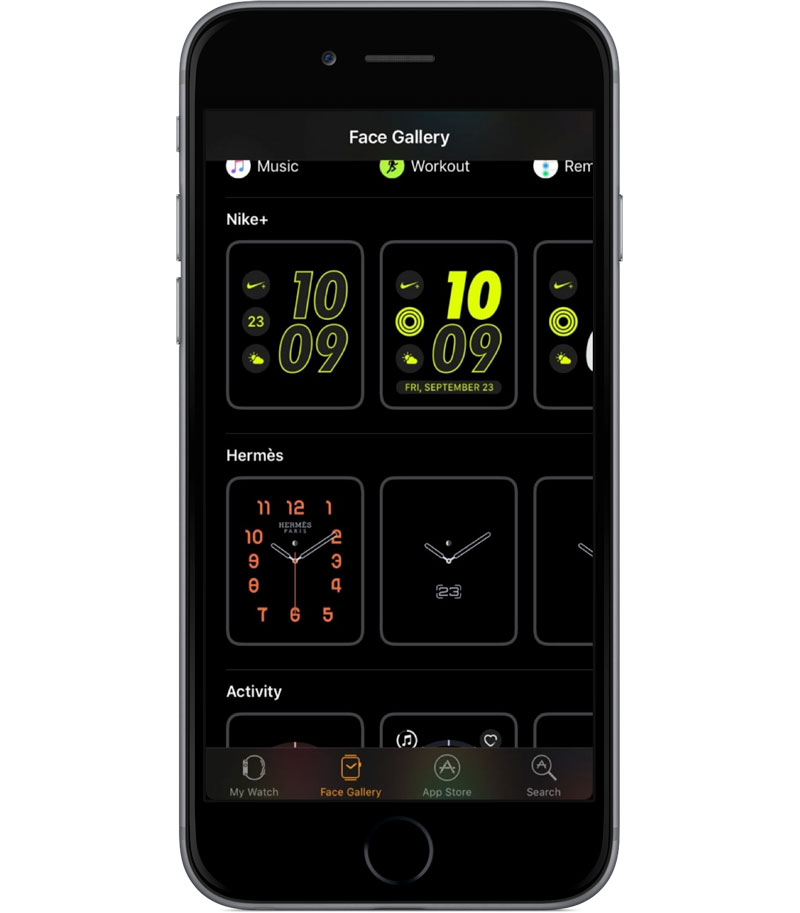
Шаг 6. Среди доступных вариантов появятся циферблаты Nike+ и Hermes. Вы можете выбрать один из них и добавить на Apple Watch обычным способом.
Этот довольно простой метод разнообразить варианты оформления умных часов. Но здесь есть и ограничения. Apple Watch автоматически проверяют подходящие циферблаты при перезагрузке или переходе в режим редактирования, из-за чего Nike+ и Hermes будут недоступны, пока вы снова не добавите их вручную.
Как установить логотип на Apple Watch 2
Apple позаботилась о том, чтобы ваши часы смогли стать индивидуальными. Можно выделить свой гаджет за счет корпуса, ремешка или циферблата. Имеются и неявные опции, мало кому известные. На дисплей второй модели гаджета можно поместить символику выбранной фирмы.
Любой производитель «помечает» продукцию своей символикой. Apple почему-то этого не сделала. Возможно, по забывчивости или по аналогии с айфоном, где логотип спереди считают не лучшим решением. В общем, постановили не помещать надгрызенное яблочко в циферблат. Однако разработчики «яблочных» часов предусмотрели возможность добавления значка своими руками.
Watch черта часов на механике приделывается очень легко. На айфонах:
- Открывается софт Apple Watch.
- В разделе Clock выбирается Monogram.
- Помещается избранный символ Apple в область ввода.
- Открывается раздел изменения циферблатов.
- Выбирается циферблат Color и нажимается Customize.
- В редакторе элементов щелкается тот же раздел, как и в предыдущем случае, то есть монограммы.
- Колесико прокручивается вверх, а символ «яблочной» компании размещается по центру циферблата.

Таким образом, изменять циферблат на Apple Watch, как и поставить новые циферблаты, очень просто. Можно не только поменять модульный элемент, но и добавить любую символику, например Apple или Hermes. Разработчики позаботились о том, чтобы пользователь мог скачать и при желании, разместил любой логотип. Для всех этих операций не потребуется ничего скачивать. Циферблаты для Apple Watch устанавливаются и меняются через интерфейс самих гаджетов.
Как установить циферблат Hermes на Apple Watch
Любителей всего оригинального стандартные циферблаты от Apple явно не устроят. Другие решения обычно запутанные и сложные в применении. Однако есть специальный софт для создания циферблатов — Watch Faces. Приложение позволяет сделать для «яблочных» часов оригинальный продукт. Здесь можно использовать фотокадры, выполнять их кастомизацию, закачивать в гаджет.

Для начала процесса нужно выбрать фотокадр из пленки либо отыскать нужный элемент в приложении. Затем картинка настраивается под экран часов, изменяется, накладывают дополнительные слои.
В итоге получается что-то интересное и оригинальное. Из стандартных часов выходит уникальный гаджет.
Это самый простой путь решения задачи. А дальше разберем, что предлагает сама Apple, а также как удалить циферблат, разместить на нем символ компании и многие другие вещи.

Автор, специалист в сфере IT и новых технологий.
Получил высшее образование по специальности Фундаментальная информатика и информационные технологии в Московском государственном университете имени М.В. Ломоносова. После этого стал экспертом в известном интернет-издании. Спустя время, решил попробовать писать статьи самостоятельно. Ведет популярный блог на Ютубе и делится интересной информацией из мира технологий.
Одна из главных новых функций watchOS 7 заключается в возможности загружать циферблаты на Apple Watch от друзей или других пользователей. Это открыло двери для новых приложений, подобных тому, о котором я расскажу в этой статье. Buddywatch, вероятно, является одним из лучших приложений, чтобы делиться циферблатами Apple Watch, и оно позволит вам настраивать ваши часы так, как никогда раньше, и поставить другой циферблат на Apple Watch. Причем большинство циферблатов доступны бесплатно, можно менять их хоть каждый день.

Вы сможете скачать эти и многие другие циферблаты
Что такое Buddywatch
Это приложение из App Store, которое вышло вскоре после выхода бета-версии watchOS 7. В декабре разработчики сообщили, что приложение скачали 5 миллионов пользователей, что является рекордным показателем, учитывая, что далеко не все знают об этом приложении.
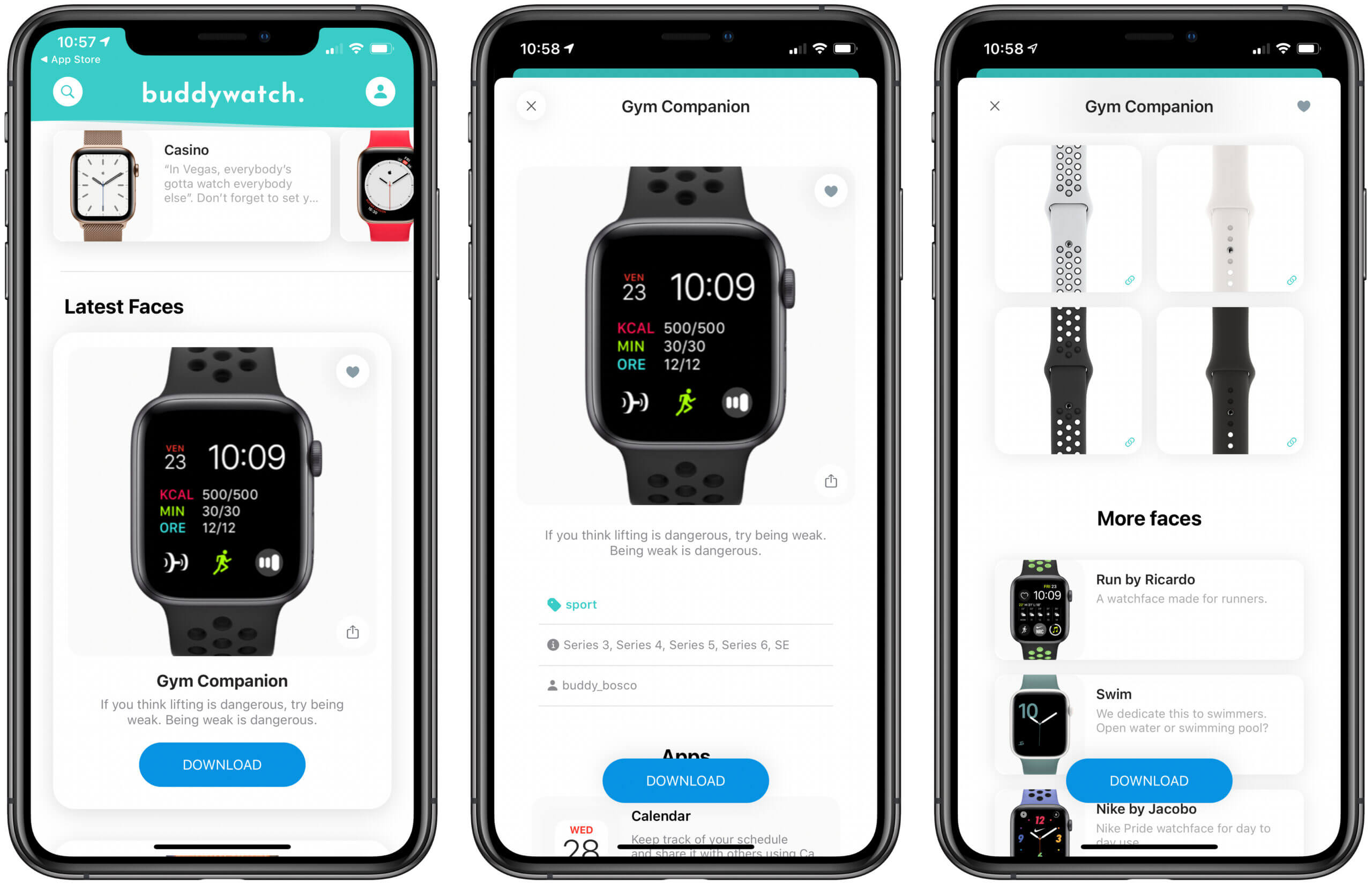
Здесь очень много циферблатов на любой вкус
На 99% это бесплатное приложение. Большинство циферблатов можно скачать просто так, их публикуют других пользователи, которые делятся своими наработками. Единственные встроенные покупки в Buddywatch — это наборы кастомных иконок, которые вообще не обязательно покупать.
Как установить сторонний циферблат на Apple Watch
Сделать это не сложнее, чем поменять обои на айфоне. Скачайте Buddywatch, просмотрите циферблаты и выберите тот, который нравится.
После этого выполните следующие действия:

Внизу можно посмотреть, с какими часами совместим циферблат

Можно устанавливать или не устанавливать приложения по вашему желанию
В итоге можно либо полностью воссоздать загруженный циферблат, установив нужные приложения, либо слегка изменить его, как, например, сделал я. Вместо того, чтобы загружать программы, которые мне не нужны, я оставил тему из циферблата и подстроил под нее обычные приложения — пульс, таймер, кольца активности и другие. Получилось круто и минималистично.

Я оставил стандартные приложения, но воспользовался темной темой
Циферблаты, которые доступны в этом приложении, на самом деле те же, которые в watchOS есть изначально, но они персонализированы таким образом, что часто их просто не узнать. Было бы идеально, если бы пользователи могли создать собственные циферблаты в своем уникальном стиле, но, к сожалению, это невозможно из-за ограничений самого программного обеспечения. Если однажды это изменится, очень вероятно, что в Buddywatch появится такая возможность.
Так и циферблат HERMES можно будет сделать!
Системные требования Buddywatch
Чтобы воспользоваться всеми преимуществами этого приложения, необходимо иметь iPhone и Apple Watch определенных моделей или новее. Вам понадобится watchOS 7 или более поздняя версия этой ОС на своих часах. То есть приложение работает на следующих устройствах:
- Apple Watch Series 3;
- Apple Watch Series 4;
- Apple Watch Series 5;
- Apple Watch Series 6; ;
Следует отметить, что некоторые циферблаты несовместимы с Apple Watch Series 3 из-за соотношения сторон экрана, однако большинство являются универсальными.
Каталог доступных циферблатов еженедельно расширяется, пользователи загружают десятки, а то и сотни новых циферблатов на любой вкус. Вы также можете поделиться своими оригинальными циферблатами, авторизовавшись в приложении — например, с помощью функции «Войти с Apple». Кстати, ссылки на свои циферблаты также можно скидывать в наш чат в Telegram.
А какими приложениями с циферблатами пользуетесь вы? Расскажите в комментариях.
Читайте также:

